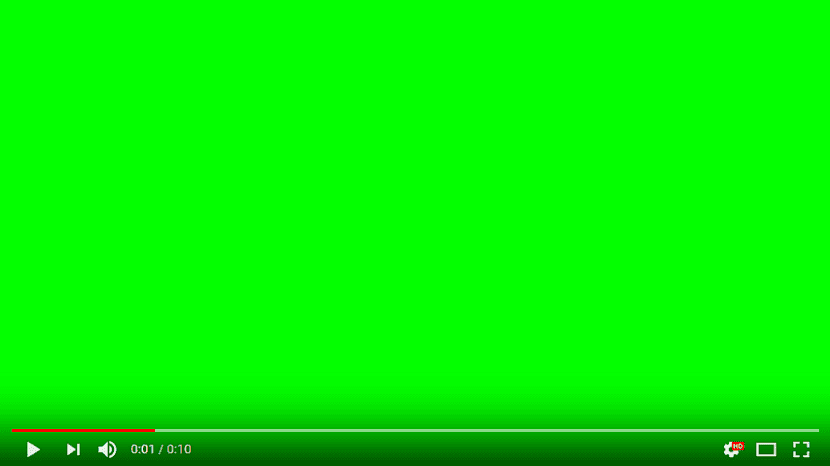
Ang asul na screen ay palaging isa sa mga pinaka-kilalang problema sa Windows, dahil sa mga insidente sa pagitan ng hardware at software. Bilang isang pangkalahatang panuntunan, lumitaw lamang ang screen na ito nang gumawa kami ng isang tiyak na pagkilos at kongkreto, pagkilos na naglalagay sa salungatan ng hardware at software.
Kung nais naming maglaro ng isang video, alinman sa pamamagitan ng katutubong application, o sa pamamagitan ng aming browser, at bigla lilitaw ang isang berdeng screen na nagbibigay-daan lamang sa amin upang makinig sa audio Nang hindi pinapanood ang video, muli ay nahaharap kami sa isang problema na pinagsasama ang hardware at software, ngunit hindi nagdudulot ng isang overflow ng memorya na pinipilit ang isang pag-reboot ng aparato.
Hindi tumatagal ng isang henyo upang maibawas na ang berdeng screen na ito ay nauugnay sa mga graphic ng aming kagamitan, partikular sa graphics card, alinman isinama o independyente. Kung nais naming malutas ang problemang ito, kailangan naming magsagawa ng isang serye ng mga pagsubok sa aming computer bilang karagdagan sa pagbabago ng ilang mga halaga ng application kung saan nagkakaroon kami ng mga problema.
- Una sa lahat, dapat kaming pumunta sa Device Manager, mag-click sa pangalan ng graphics card at pumili I-update ang driver. Siguro ina-update lang ang kontrol, malulutas ang lahat.
- Ang isa pang pagpipilian na mayroon kami ay upang ipasok ang mga pagpipilian sa pag-playback ng application at huwag paganahin ang pagpabilis ng hardware. Ang pagpapaandar na ito na pinapagana ng maraming mga gumagamit nang hindi alam kung paano ito gumagana, kadalasan ang pangunahing sanhi ng mga problema kapag gumagawa ng mga file ng video.
- Kung ang problema sa pagpaparami ay matatagpuan sa browserIpinapakita rin sa amin ng parehong Firefox at Chrome ang posibilidad na i-deactivate ang pagpapabilis ng hardware, isang pagpipilian na dapat naming i-deactivate sa pamamagitan ng mga advanced na pagpipilian sa pagsasaayos.
Kung wala sa mga solusyon na ito ang nag-aayos ng problema, ang natitirang solusyon ay bisitahin ang website ng gumawa graphics card o motherboard (kung isinama) at i-download ang pinakabagong mga driver na magagamit para sa aming operating system.